Ingen tycker om att bli avbruten när du tittar på onlinevideor, särskilt när felladdning av spelare: Inga spelbara källor hittades orsakar hinder. Error Loading Player: Inga spelbara källor hittades felet är utan tvekan mycket irriterande. Ändå, när det plötsligt dyker upp under vår underhållningssession och blir oemotståndligt, då leder det till en stor mängd frustration.

Meddelandet Error Loading Player: Inga spelbara källor hittades som många användare möter när de råkar titta på en video. Låt oss se vad Error Loading Player-fel är, varför uppstår det och hur vi kan fixa detta.
Innehåll
Varför uppstår ett fel vid laddning av spelare: inga spelbara källor hittades?
Error Loading Player: Inga spelbara källor hittades är ett meddelande som dyker upp när din video ska spelas upp. Det är ett utbrett problem för människor som uppstår på grund av det problem som inträffar vid tidpunkten för att ladda en onlinevideo i webbläsaren. Trots en bra internetanslutning kan du få problem med att titta på onlinevideo på grund av några orsaker som orsakar felladdning av spelare: Inga spelbara källor hittades. Det finns främst tre skäl bakom detta. Dessa är:
1 – Din webbläsares cache : Överbelastat cacheminne i webbläsaren är en av huvudorsakerna bakom detta felladdningsmeddelande, vilket kan hindra din videoströmningssession.
2 – En föråldrad version av webbläsaren: Onlinevideor kan också hindras från att spelas i webbläsaren på grund av den äldre versionen av appen, som inte har nya funktioner i den. Således, om du glömde att uppdatera din webbläsare till en mer originalversion, kan du få det här felet av samma anledning.
3 – En äldre version av flash-enheten: Äldre version av flash-enheten anses vara den främsta boven för att orsaka felladdningsspelaren: Inga spelbara källor hittades. Således, om du inte kan titta på onlinevideor, kan din gamla flash-enhet orsaka hindret.
Eftersom du nu känner till de betydande orsakerna bakom felmeddelandet kan vi gå vidare för att se hur man åtgärdar detta.
Hur man åtgärdar fel vid laddning av spelare: Hittade inga spelbara källor?
Nu är det dags att lämna alla bekymmer, för detta är bara ett mindre problem som kan fixas mycket enkelt. Vi har några träningspass som består av enkla steg som du kan följa väldigt snabbt för att bli av med det här Error Loading Player- meddelandet.
Lösning 1: Installera om Adobe Flash Player
Den här metoden är det mest använda sättet att bli av med detta felladdningsspelare: Inga spelbara källor hittades felmeddelande. Eftersom den gamla versionen av flashenheten är den främsta orsaken, som orsakar problemet, kan det därför, genom att uppdatera eller installera om, hjälpa dig att bli fri från detta fel. Stegen nedan hjälper dig att uppnå samma sak.
Steg 1: Gå först till Kontrollpanelen, du kan också använda genväg: Tryck på Windows + X -tangenterna samtidigt på din PC.
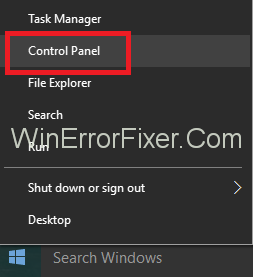
Steg 2: Gå sedan till Program följt av att klicka på Avinstallera ett program .
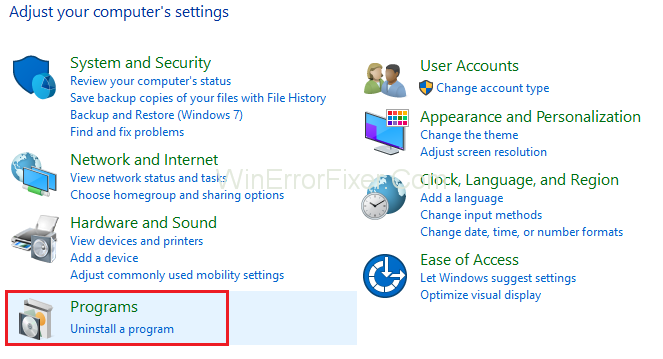
Steg 3: Efter det, hitta Adobe Flash Player och avinstallera Adobe Flash Player .
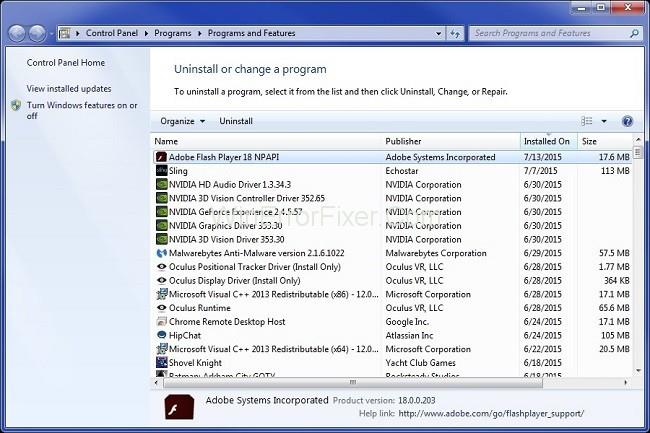
Steg 4: Navigera sedan till den officiella webbplatsen för Adobe Flash Player och ladda ner den.
Steg 5: Nu kommer en lämplig Adobe Flash-version enligt dina OS-konfigurationer att visas automatiskt på vänster sida av skärmen.
Steg 6: Du kan också välja att ladda ner den med någon annan konfiguration. Klicka på Behöver du Flash Player för en annan dator? och följ instruktionerna på skärmen.
Steg 7: Därefter klickar du på Installera nu om du vill fortsätta med automatiskt upptäckta konfigurationer.
Steg 8: Äntligen, installera om det igen genom att följa instruktionerna på skärmen. Starta nu om ditt system och se om felet är borta eller inte.
Om felet Error Loading Player: No Playable Sources Found-felet fortfarande dyker upp på din skärm, kan du välja andra metoder för att bli av med det. Nästa sätt är som följer:
Lösning 2: Rensa webbläsarhistorik
Denna metod är främst för dem som använder Google Chrome som webbläsare. Du kan stoppa felmeddelandet genom att rensa din webbläsarcache i Chrome. Som nämnts tidigare att om din webbläsarcache överbelastas, kan det hända att du stöter på det här felet. Följ dessa steg för att ta bort cacheminnet:
Steg 1: Öppna först Google Chrome på din dator och tryck på de tre prickarna i det övre högra hörnet på skärmen.
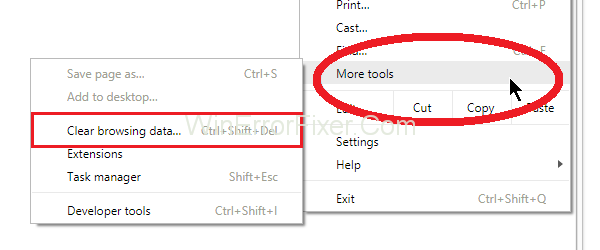
Steg 2: Gå nu till Fler verktyg, följt av Rensa webbinformation .
Steg 3: Välj sedan det tidsintervall som du föredrar att ta bort webbläsarens cache för och välj sedan alla nödvändiga alternativ.
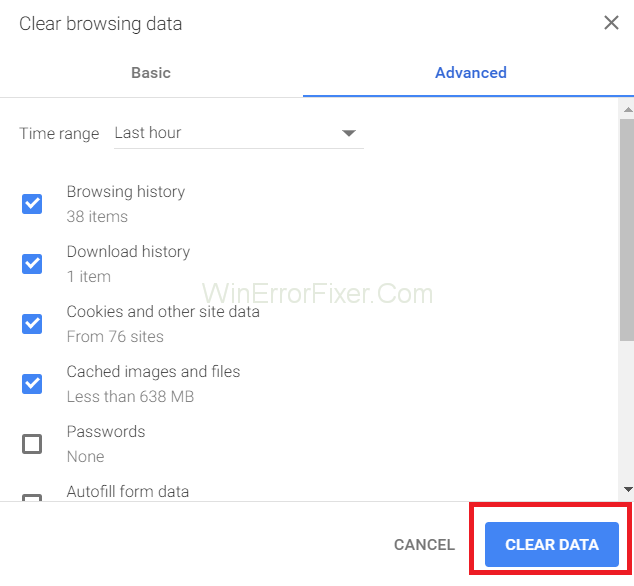
Steg 4: Äntligen, klicka på Rensa data och vänta i några minuter.
Stäng nu krom och starta om den. Det kan ha löst ditt problem, och därför kan du nu njuta av dina onlinevideor utan avbrott.
Lösning 3: Uppdatera webbläsaren Google Chrome
Om det inte fungerade att rensa cachen för dig kan du prova ett annat sätt att bli av med felet. Om du använder Google Chrome kan en uppdatering av programmet stoppa uppkomsten av felet. Ladda därför ner den senaste versionen av Chrome och installera den för att ta bort meddelandet Error Loading Player: No Playable Sources Found. För att göra det, följ stegen nedan:
Steg 1: Öppna först Google Chrome och tryck sedan på de tre prickarna i det övre högra hörnet på skärmen. Efter det, gå till Hjälp → Om Google Chrome.
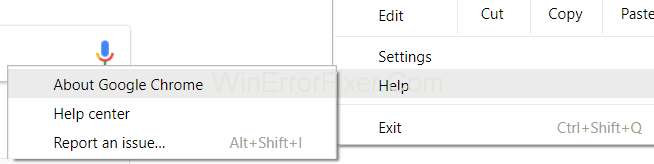
Steg 2: Sedan, om någon uppdatering kommer att vara tillgänglig, börjar den automatiskt uppdateras.
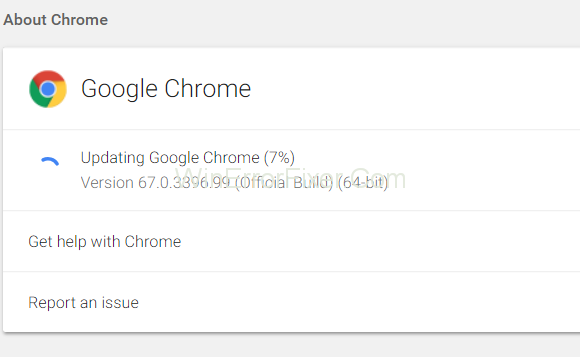
Steg 3: Se till att äntligen starta om den efter att nedladdningen är klar.
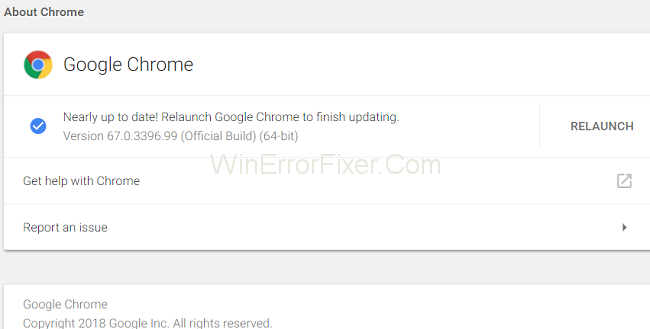
Om du startar om det kommer du att se till att ändringarna görs så att du kan njuta av dina onlinevideor och ljud utan avbrott.
Lösning 4: Lägg till Flash-undantag
Du kan också ta bort felet genom att lägga till flash-undantag. IT kommer förmodligen att stoppa meddelandet om felladdning av spelare: Inga spelbara källor hittades. För att lägga till flash-undantag, följ stegen nedan:
Steg 1: Öppna först och främst Google Chrome på din PC.
Steg 2: Klicka sedan på menyikonen följt av Inställningar .
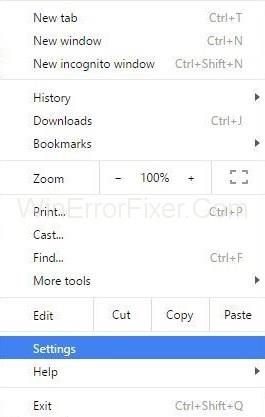
Steg 3: Efter det, scrolla ner och klicka sedan på Avancerade inställningar .
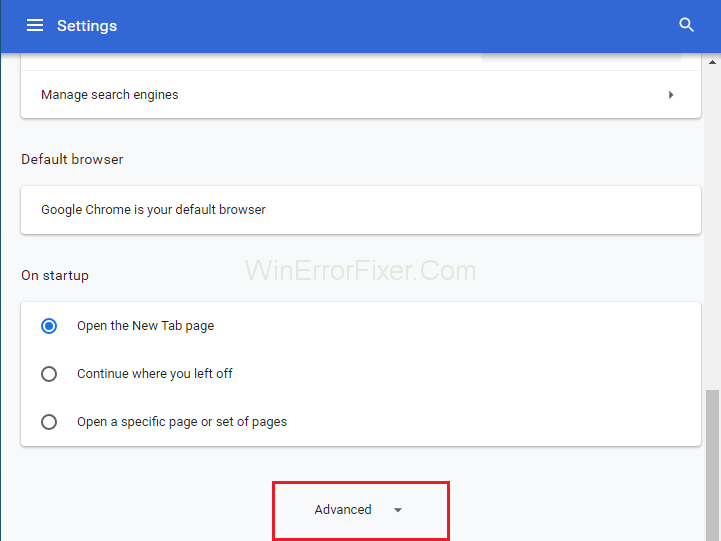
Steg 4: Hitta sedan Innehållsinställningar under Sekretessfältet .
Steg 5: Sök till sist efter Flash -funktionen. Här kan du lägga till vilken webbplats som helst i listan.
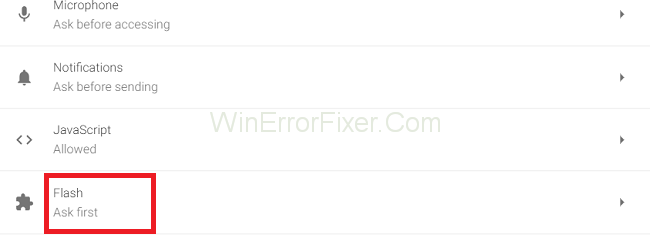
Det är allt du behöver göra.
Lösning 5: Uppdatera Windows till senaste version
En föråldrad version av Windows är en viktig orsak bakom många problem som du kan stöta på med ditt system. Således, på grund av detta, kan det också uppstå felladdning av spelare. Så den bästa lösningen för detta problem är att uppdatera windows till den senaste versionen.
Steg 1: Först av allt, tryck på Windows + I -tangenterna samtidigt.
Steg 2: Därefter öppnas fönstret Systeminställningar . Efter det klickar du på Uppdatera och säkerhet .
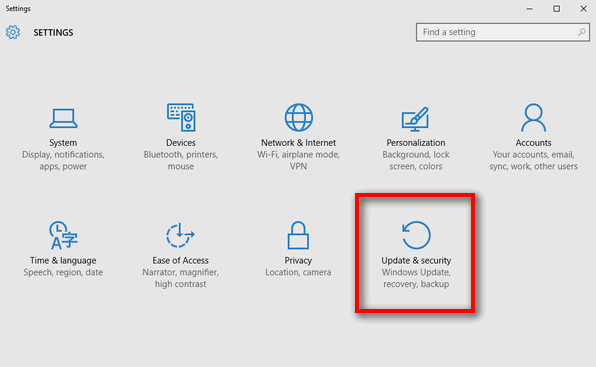
Steg 3: Klicka sedan på Sök efter uppdateringar .
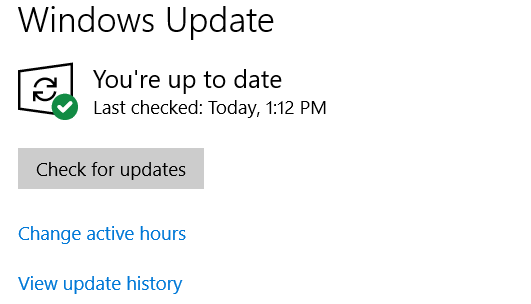
Steg 4: Efter det, leta efter tillgängliga uppdateringar och ladda ner dem.
Steg 5: Till sist, starta om ditt system och kolla upp felet.
Den här metoden kommer förmodligen att stoppa detta felmeddelande, tillsammans med det kommer det också att lösa andra problem i ditt system.
Lösning 6: Gå in i felsäkert läge med nätverk
Om ditt problem ännu inte är löst med ovanstående metoder kan du försöka igen efter att ha satt din dator i felsäkert läge med nätverk . Nedanstående steg hjälper dig att starta om din dator till felsäkert läge med nätverk:
Steg 1: Tryck först på Windows + R -tangenterna samtidigt.
Steg 2: Då visas fönstret Kör. Efter det, skriv " msconfig " här och tryck OK .
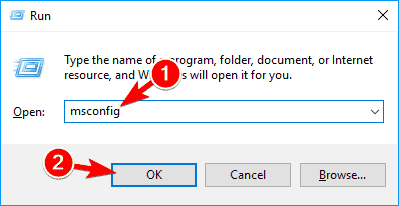
Steg 3: Gå sedan till fliken Boot i fönstret Systemkonfiguration .
Steg 4: Följt av, kryssa i rutan Säker start under Boot-alternativen. Kontrollera också nätverksfunktionen under den.
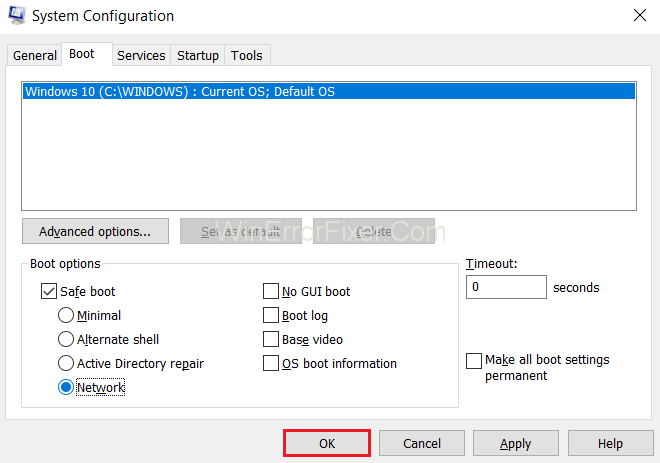
Steg 5: Se till att spara ändringarna och starta sedan om systemet. Det är allt.
Lösning 7: Kolla efter virus
Ibland kan enskilda webbplatser också innehålla virus i dem. Alltså, när vi öppnar den sidan för att titta på video eller innehåll, kommer viruset in i vårt system och skadar det. Dessa skadliga program och virus kan vara ett hot mot ditt system, vilket leder till många fel, inklusive detta ena fel. Även om du har antivirus installerat i ditt system, rekommenderas det att kontrollera säkerheten för ditt system. Du kan alltid tillfälligt inaktivera ditt antivirusprogram.
Vi föreslår att du laddar ner Windows-brandväggen i ditt system. Det är det lämpligaste alternativet eftersom brandväggen håller koll på sådana webbplatser som kan skada ditt system. Dessutom är det en gratis applikation. Så ladda ner det snabbt och rädda din dator från skador. Det hjälper dig också att bli av med meddelandet Error Loading Player: Inga spelbara källor hittades.
Lösning 8: Stäng av ActiveX-filtrering (endast för Internet Explorer-användare)
Steg 1: Öppna först Internet Explorer på din dator.
Steg 2: Därefter klickar du på kugghjulsikonen i det övre högra hörnet och går sedan till Säkerhet → ActiveX- filtrering från menyn.
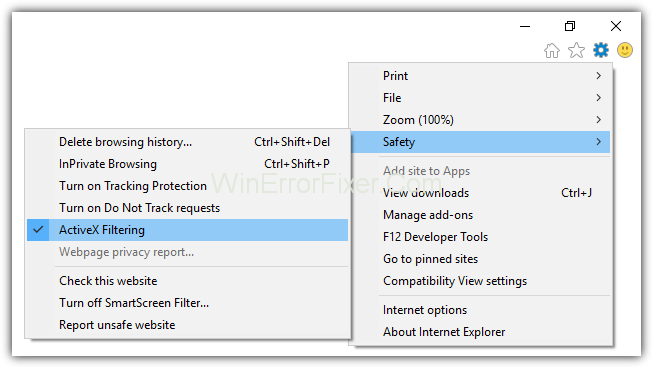
Steg 3: Avmarkera äntligen ActiveX-filtrering om det är markerat.
Det är ett enkelt men mycket effektivt sätt som kan lösa ditt problem på bara några minuter.
Lösning 9: Se till att aktivera webbläsarflash
I vissa fall inaktiverar program Flash, vilket leder till meddelandet Error Loading Player: Inga spelbara källor hittades eftersom Flash krävs av vissa webbplatser för att streama sina videor. Att aktivera det löser alltså ditt problem till viss del. För att göra det, följ stegen nedan:
Steg 1: Först av allt, i Chrome-webbläsaren, skriv "chrome://settings/content/flash" i sökfältet.
Steg 2: Och klicka sedan på alternativet Fråga först (rekommenderas).
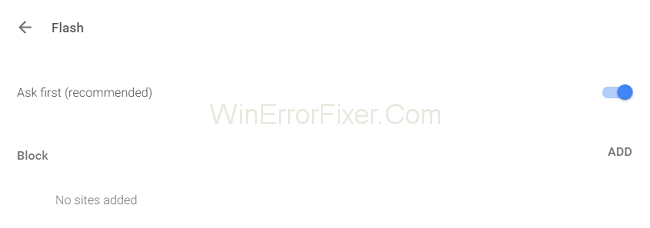
Det är bara en 2-stegsmetod som behöver bara 2 minuter för att antyda och lösa felet vid laddning av spelaren Inga spelbara källor hittades.
Läs också:
Slutsats
I artikeln diskuterade vi de olika metoderna för att ta bort meddelandet Error Loading Player: Inga spelbara källor hittades. Du kan välja någon av de metoder som passar dig bäst.


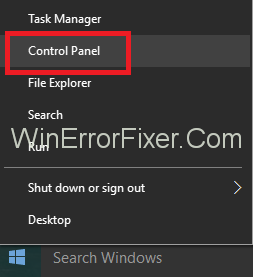
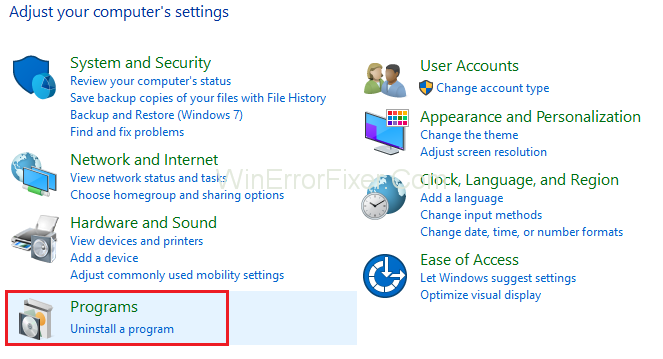
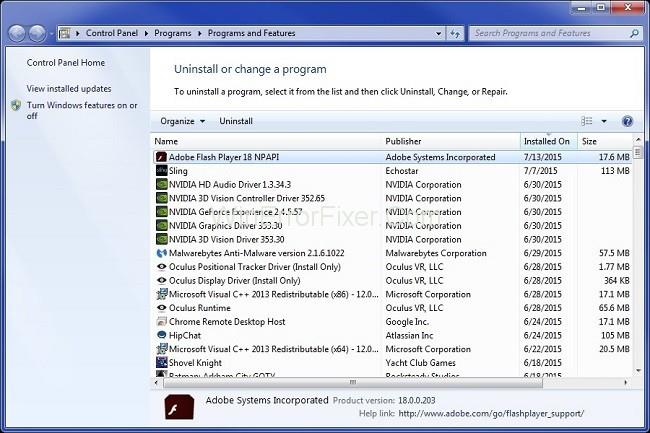
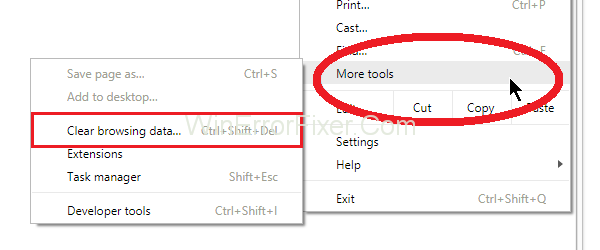
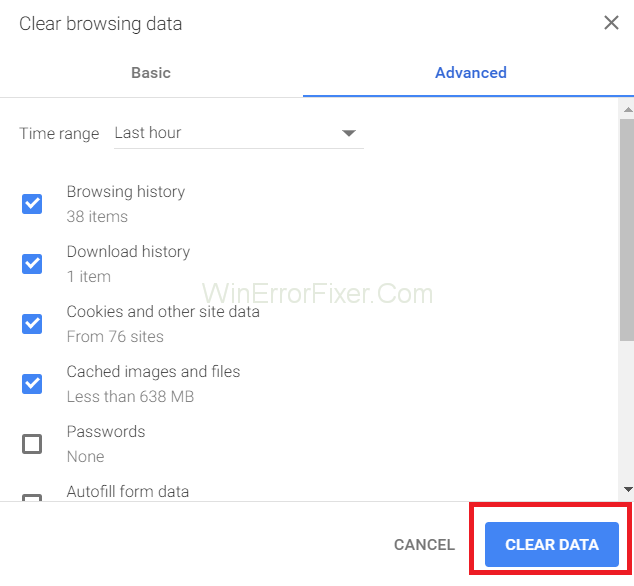
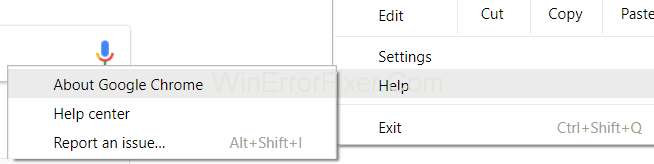
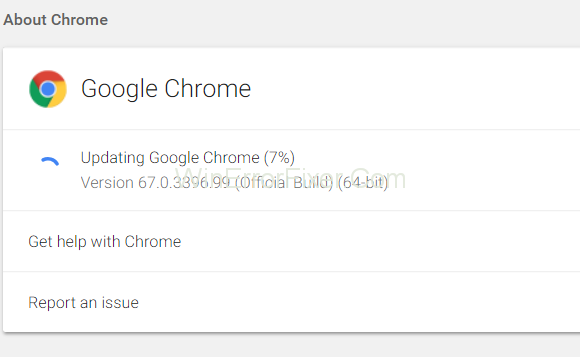
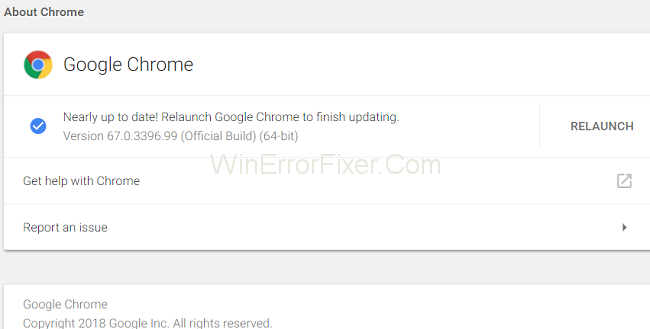
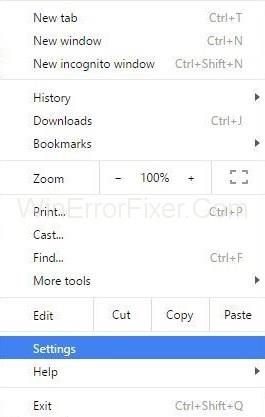
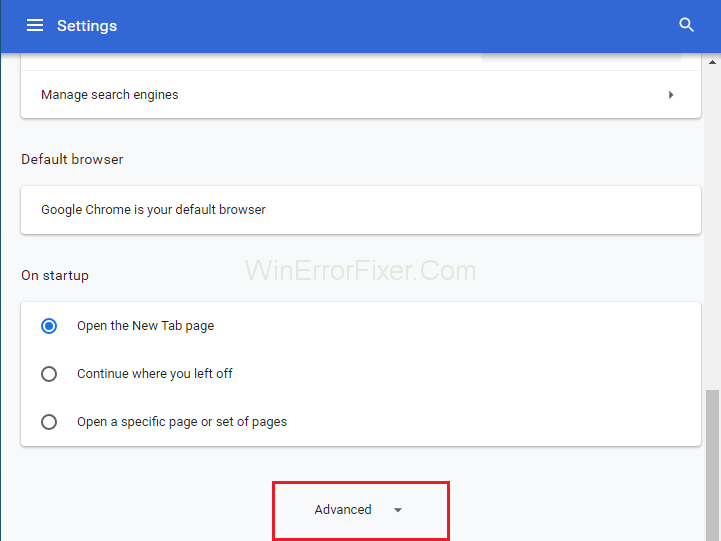
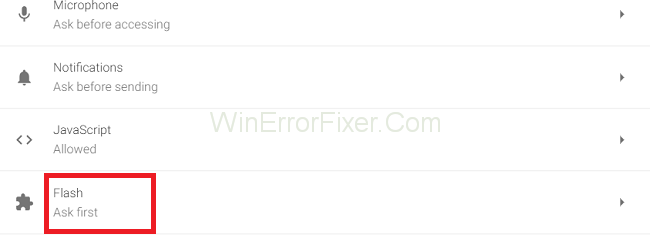
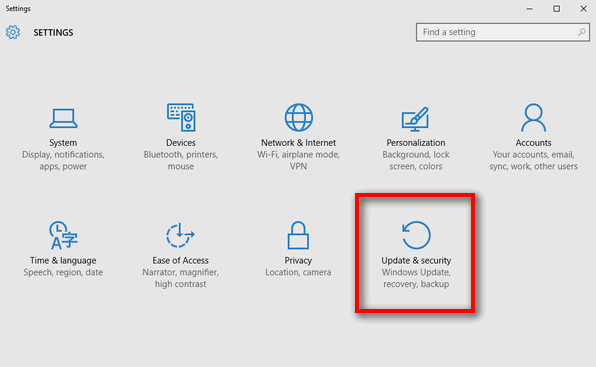
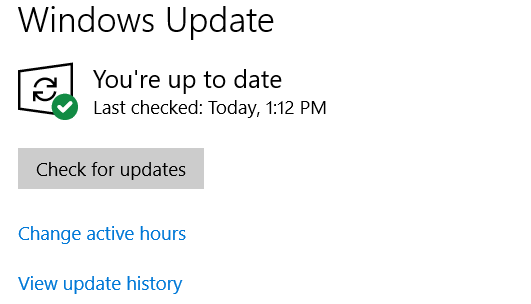
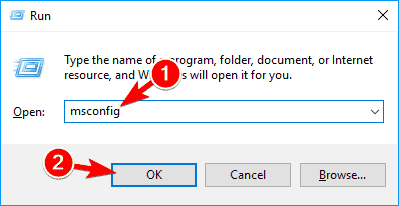
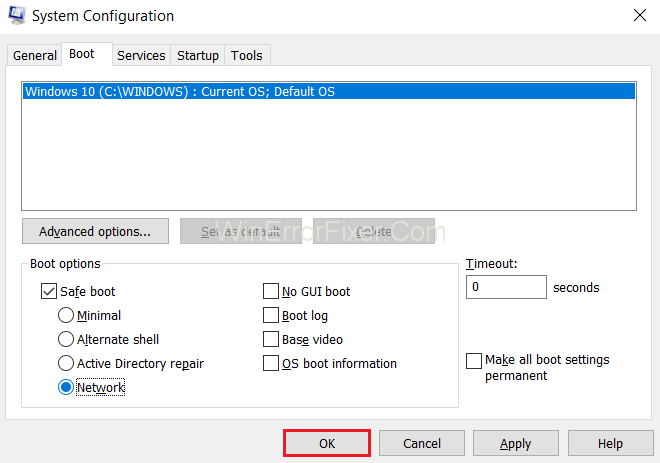
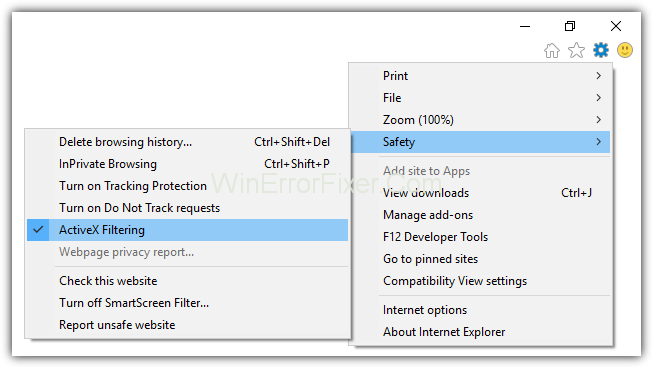
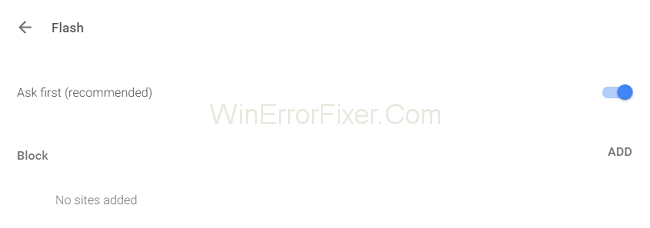






![Ta reda på hur du gör försättssidor i Google Dokument [Enkla steg] Ta reda på hur du gör försättssidor i Google Dokument [Enkla steg]](https://blog.webtech360.com/resources3/images10/image-336-1008140654862.jpg)

